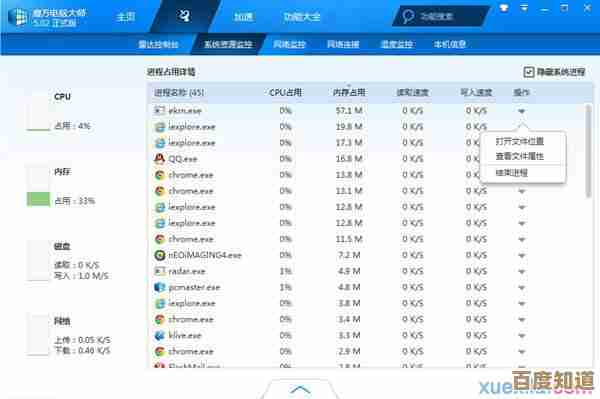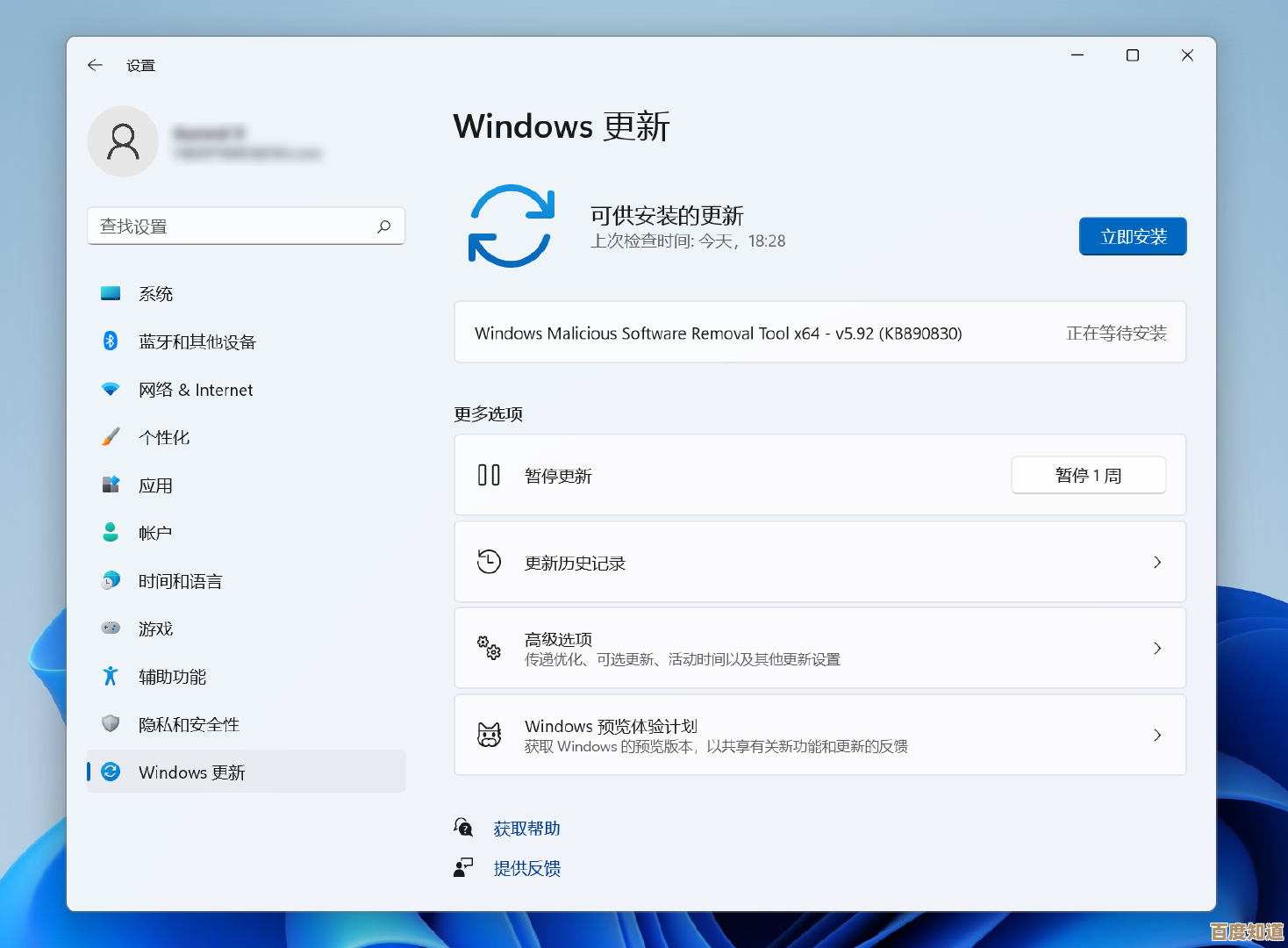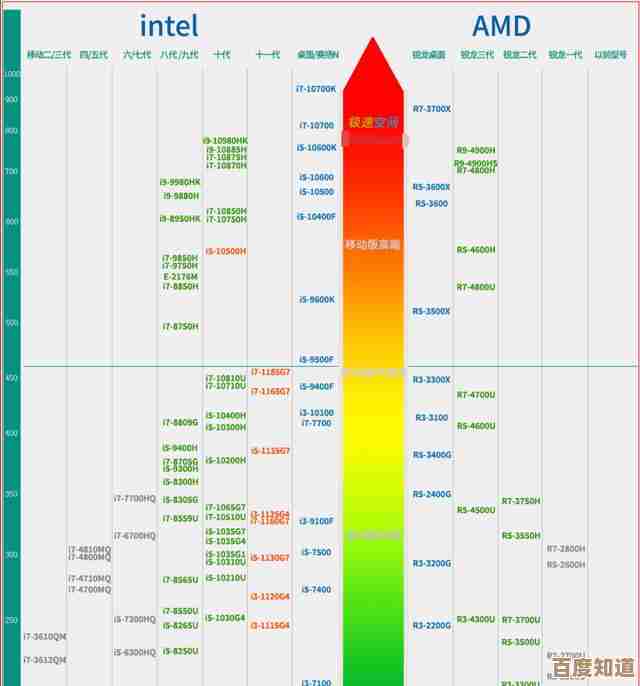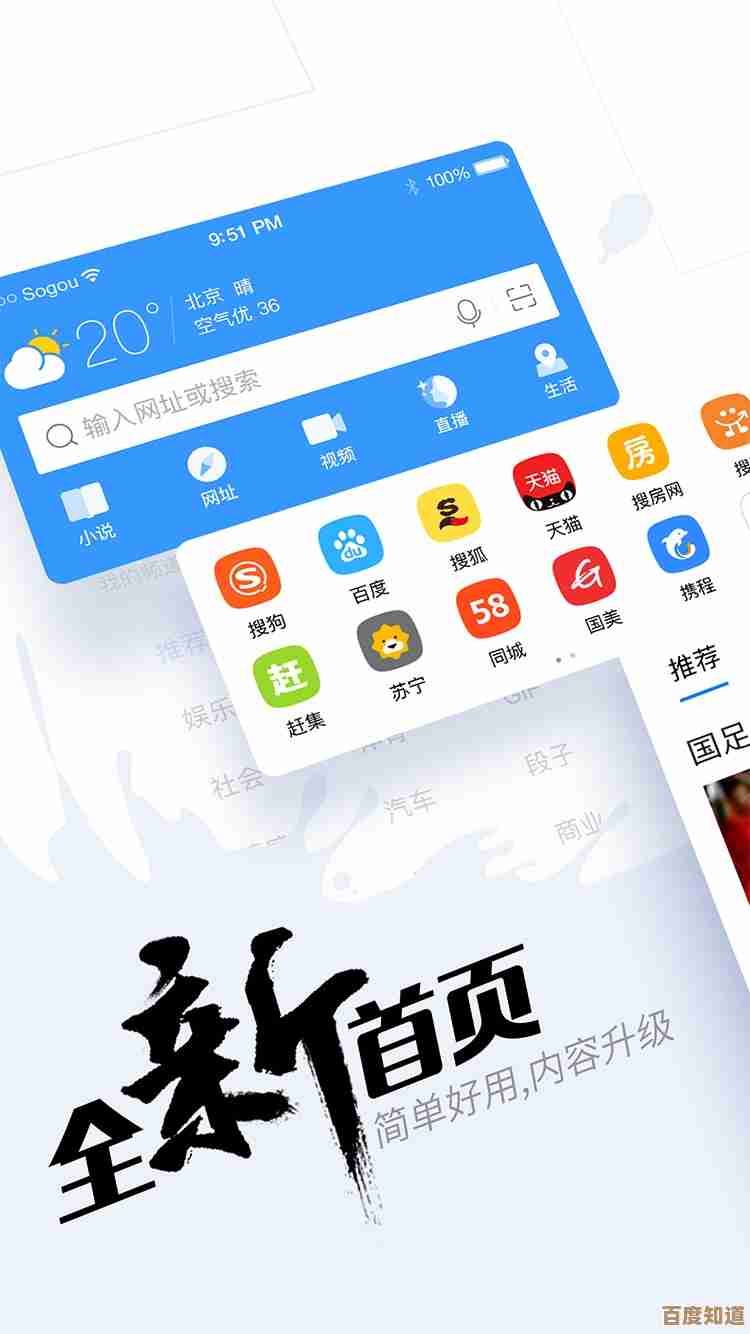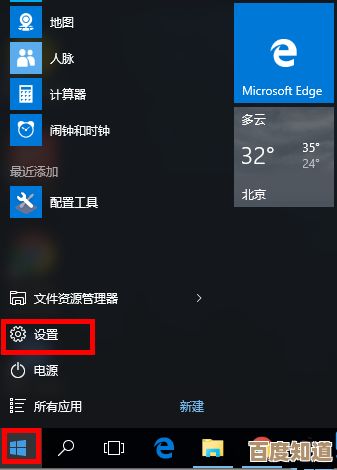详细教程:一步步教你准确获取硬盘序列号的正确方法
- 游戏动态
- 2025-11-04 01:36:22
- 5
硬盘序列号是制造商赋予每块硬盘的唯一标识符,就像每个人的身份证号码一样,它被永久性地刻录在硬盘的固件中,无法轻易更改,获取这个号码的方法有很多种,我们将从最简单、最通用的方法开始,逐步介绍更详细的方法,无论你使用的是Windows电脑还是Mac电脑,都能找到适合你的步骤。
第一部分:最适合大多数人的方法——使用操作系统自带的功能
这是最推荐普通用户使用的方法,因为它不需要安装任何额外软件,安全且直接。
对于Windows 10和Windows 11用户:
通过“命令提示符”(最直接的方法)
- 在屏幕左下角的搜索框(Windows 10)或点击开始按钮(Windows 11)中,输入“cmd”或“命令提示符”。
- 在搜索结果中,右键点击“命令提示符”,然后选择“以管理员身份运行”,这一点很重要,因为管理员权限能确保命令可以获取所有硬件信息。
- 一个黑色的命令窗口会打开,你需要输入特定的命令,这里有两个非常有效的命令:
- 第一个命令(推荐): 输入
wmic diskdrive get serialnumber然后按下回车键。 - 解释: 这个命令是专门用来查询磁盘驱动器的序列号的。
wmic是Windows管理工具,diskdrive指磁盘驱动器,get serialnumber就是获取序列号的意思,执行后,窗口会直接显示你电脑中所有硬盘的序列号,如果你只有一块硬盘,那就只显示一个号码;如果有多块(比如一块固态硬盘和一块机械硬盘),则会分别列出。 - 第二个命令(备用): 输入
wmic path win32_physicalmedia get SerialNumber然后按下回车键。 - 解释: 这个命令是从另一个角度获取物理介质的序列号,有时第一个命令可能因为驱动原因无法获取,可以尝试这个作为备用,根据微软官方文档库(Microsoft Docs)中关于WMIC命令的说明,这两个命令都是查询硬件信息的有效途径。
- 第一个命令(推荐): 输入
通过“PowerShell”(更现代的方法)
- 同样,在搜索框里输入“PowerShell”,然后右键点击“Windows PowerShell”,选择“以管理员身份运行”。
- 在打开的蓝色窗口中,输入命令
Get-WmiObject -Class Win32_PhysicalMedia | Format-List SerialNumber然后按下回车键。 - 解释: 这个PowerShell命令的功能和上面的命令提示符命令类似,它会列出所有物理存储设备的序列号,根据微软官方PowerShell文档,
Get-WmiObject是一个强大的用于获取管理信息的工具。
对于Mac用户:
Mac系统下的方法同样非常简单,主要通过“系统信息”工具。
- 点击屏幕左上角的苹果菜单,然后选择“关于本机”。
- 在弹出的窗口中,点击“系统报告...”或“更多信息...”按钮。
- 这会打开“系统信息”窗口,在左侧的硬件列表栏中,找到并点击“储存”或“SATA/SATA Express”(根据你的Mac型号和系统版本,名称可能略有不同)。
- 在右侧的顶部,你会看到连接的硬盘列表,点击你想要查询的硬盘(APPLE SSD SM0256G”),下方就会显示该硬盘的详细信息,其中就包括“序列号”这一项,这个信息直接来源于苹果系统的硬件检测功能。
第二部分:当软件方法无效或需要绝对准确时的终极方法——查看物理标签
有时,由于驱动程序问题、硬盘故障或其他软件层面的冲突,通过操作系统可能无法正确读取序列号,在这种情况下,最可靠、最原始的方法就是直接查看硬盘实体上的标签。
重要安全警告: 此操作涉及打开电脑机箱,如果你对电脑硬件不熟悉,或者你的电脑仍在保修期内(擅自打开机箱可能导致失去保修),请务必谨慎操作,如果是笔记本电脑,拆卸更为复杂,强烈建议寻求专业人士帮助。
步骤:
- 完全关闭电脑,并拔掉所有电源线。
- 释放静电:用手触摸一下金属物体,如暖气片或电脑机箱的未喷涂金属部分,以防止静电损坏精密元件。
- 打开台式电脑机箱侧板:通常需要拧下几颗螺丝。
- 找到硬盘:硬盘通常是一个方形的金属盒子,由数据线(窄的)和电源线(宽的)连接着,它会被固定在硬盘架上。
- 查看标签:硬盘的上表面会贴有一张铭牌标签,上面清晰地印有“S/N”、“Serial No.”或“序列号”的字样,后面跟着的一串字母和数字就是这块硬盘全球唯一的序列号,你可以用手机拍下照片以便记录。
第三部分:使用第三方专业工具(获取额外信息的进阶方法)
除了系统自带工具,还有一些免费的第三方软件可以更直观、更全面地显示硬盘信息,包括序列号、健康状态、温度等。
- CrystalDiskInfo(适用于Windows): 这是一款非常著名且免费的硬盘检测工具,下载安装后,打开软件,主界面会清晰列出你的硬盘型号、序列号、固件版本、总通电时间、健康状态等所有详细信息,它的界面比命令提示符更友好,信息也更全面。
- HWiNFO(适用于Windows): 这是一个极其强大的系统信息诊断工具,打开后,在“驱动器”列表中选择你的硬盘,就能看到包括序列号在内的海量详细信息。
- Disk Utility(Mac自带): Mac用户除了用“系统信息”,还可以打开“应用程序”->“实用工具”里的“磁盘工具”,选择左侧的硬盘(注意是物理硬盘,而不是下面的分区),有时也能在界面中看到序列号信息。
如何选择最适合你的方法:
- 普通用户,只想快速看一眼: 优先使用Windows的命令提示符或Mac的“系统信息”。
- 软件方法没反应或结果可疑: 如果你有动手能力且条件允许,查看物理标签是最终极的验证方法。
- 想了解硬盘的健康状况等更多信息: 下载像CrystalDiskInfo这样的第三方工具,一举多得。
希望这份一步步的教程能帮助你准确无误地找到所需的硬盘序列号。

本文由盈壮于2025-11-04发表在笙亿网络策划,如有疑问,请联系我们。
本文链接:http://www.haoid.cn/yxdt/55949.html